Vega动态应用测试入门
本页面介绍如何使用亚马逊的动态应用测试 (LAT) 服务。有关LAT的概述,请参阅了解动态应用测试。
创建动态应用测试
要第一次创建动态应用测试,请完成以下步骤,或返回LAT服务创建另一个新测试。
创建动态应用测试
- 前往开发者控制台主信息页面,登录账户,选择应用与服务 > 我的应用,然后选择应用。
- 如果您还没有此应用的应用列表条目,请执行以下步骤:
- 在顶部导航栏中,选择应用与服务>我的应用。
- 选择添加新应用 > Android/Vega。
- 完成“新应用提交”页面,单击保存,然后转到步骤3。
-
从应用名称下方选择动态应用测试。
-
如果这是首次为应用设置测试,请选择新建动态应用测试,然后跳至步骤7。
- 如果您之前已为应用设置过测试,请在动态应用测试控制面板上单击新测试。
-
在创建动态应用测试对话框中,选择是从当前上线的应用还是从以前的动态应用测试复制详细信息,然后单击确认。
您可以选择为动态应用测试输入名称。
-
在创建动态应用测试屏幕上,上传您的Vega ARM VPKG。
您可以上传一种二进制文件类型(例如只有一个APK),也可以同时上传多种二进制文件类型(例如APK和VPKG)。控制台会根据二进制文件类型自动选择支持的设备。对于APK或AAB文件,控制台会选择基于Fire OS和AOSP的设备。对于VPKG文件,控制台会选择Vega OS设备。每种二进制文件类型的设备都是相互排斥的。在提交动态应用测试之前,您可以选择移除某些设备。
-
在必填的详细信息部分中,填写所有字段。
或者,您可以单击铅笔图标,更新或添加测试名称。您选择的名称会显示在动态应用测试控制面板上。如果您不命名测试,开发者控制台将使用默认命名方案,即: Test #X,其中X是最新的测试编号。
以下列表显示了必填字段:
- 应用文件
- 支持的设备(在上传应用文件之后出现)
- 应用程序标题
- 应用程序类别
- 应用图标
- 语言支持
- 内容评级
- 出口合规性
警告: 不接受收集个人信息的LAT应用提交。 -
如果您已有测试者分组,请选择要添加到此测试中的测试者分组。
-
或者,可以选择加入有关测试的更多详细信息。
以下列表显示了可选字段:
- 是否可用
- 定价
- 加速时间线
- 应用SKU
- 本地化的应用描述和屏幕截图
对于某些选填字段,如果选择不填写它们,则会使用默认值。下表中列出了默认值。
默认值: 字段 默认值 销售国家(地区) 亚马逊销售应用的所有国家和地区 定价 免费 加速时间线 不启用 重要须知: 动态应用测试开始后,您将无法再更新加速时间线。注意: 会自动保存您的进度。如果您离开此屏幕并稍后返回,则已填写字段中的所有信息都会保留。 -
输入完信息后,单击提交测试。
在完成所有必填字段的情况下单击“提交测试”后,将出现一个对话框,提示您添加或审核要与此动态应用测试关联的测试者分组。
- 确认您的测试者分组选择,然后单击确认。
有关提交测试的注意事项
- 对于仅具有分析员或营销员角色的用户,提交测试按钮处于非活动状态。当您的应用处于已提交、已批准或审核状态时,该按钮也会处于非活动状态。
- 如果单击提交测试后有任何必填字段未完成,则缺少数据的字段旁边会显示一条错误消息,如下图所示。

提交后,您将进入动态应用测试控制面板,其中列出了应用的有效测试和过去的测试。如果您需要添加测试者,请参阅向动态应用测试添加测试者。
如果您只将一种二进制类型(例如APK)上传到动态应用测试中,但现在想要测试第二种二进制类型,请编辑当前测试并上传第二种二进制类型(例如VPKG)。填写“必填的详细信息”部分中的所有字段。输入完信息后,单击提交测试。
在您提交第二种二进制类型后,动态应用测试控制面板会显示两种二进制类型及其版本。
添加测试者至动态应用测试
以下步骤向您展示如何添加新测试者,或将现有测试者添加到特定的动态应用测试中。有关如何在您的账户中管理测试者的一般说明,请参阅管理测试者。
将测试者添加到特定的动态应用测试中
- 如果您没有打开动态应用测试控制面板,请前往开发者控制台主信息页面,登录您的账户,选择应用与服务 > 我的应用程序,然后选择您的应用。
- 在“操作”下,选择菜单图标,然后选择动态应用测试。
-
在动态应用测试控制面板,选择管理测试者。

选择“管理测试者” -
在“测试者”页面上,选择添加新测试者。
所有测试者必须处于同一分组内。在此页面上,可以选择添加新测试者,也可添加分组中的现有测试者。
- 选择添加新测试者单选按钮。
-
可以上传CSV文件,也可逐个添加测试者。
如果您使用CSV文件,请按以下格式列出测试者:电子邮件、名字、姓氏。如果逐个添加测试者,请使用加号按钮
 来添加更多测试者。将自己添加为测试者,即可收到通知您应用是否可供下载和测试的邀请电子邮件。
来添加更多测试者。将自己添加为测试者,即可收到通知您应用是否可供下载和测试的邀请电子邮件。 - 要在分组中添加测试者,可以创建新的分组,也可在现有分组中添加测试者:
- 请阅读声明内容,涉及权利、测试者同意接收通信以及测试者的年龄。
- 要确认此声明,请选中该声明旁边的复选框,然后单击添加。
- 添加测试者之后,请转到“动态应用测试”控制面板查看有效测试。
-
如果您尚未提交动态应用测试,请在有效测试的操作列中,选择菜单按钮,然后选择提交。

提交
您已成功为LAT添加了测试者。测试者会收到两条通知:一个电子邮件链接,以及在符合条件的情况下,其设备上收到的一条推送通知。您的应用提交到LAT后,测试者可能需要几个小时才会收到电子邮件邀请。有关更多信息,请参阅让应用测试者做好准备。
在动态应用测试控制面板上管理测试
在动态应用测试控制面板中,您可以管理有效测试并查看过去的测试。请参见下图以熟悉动态应用测试控制面板的各个部分。
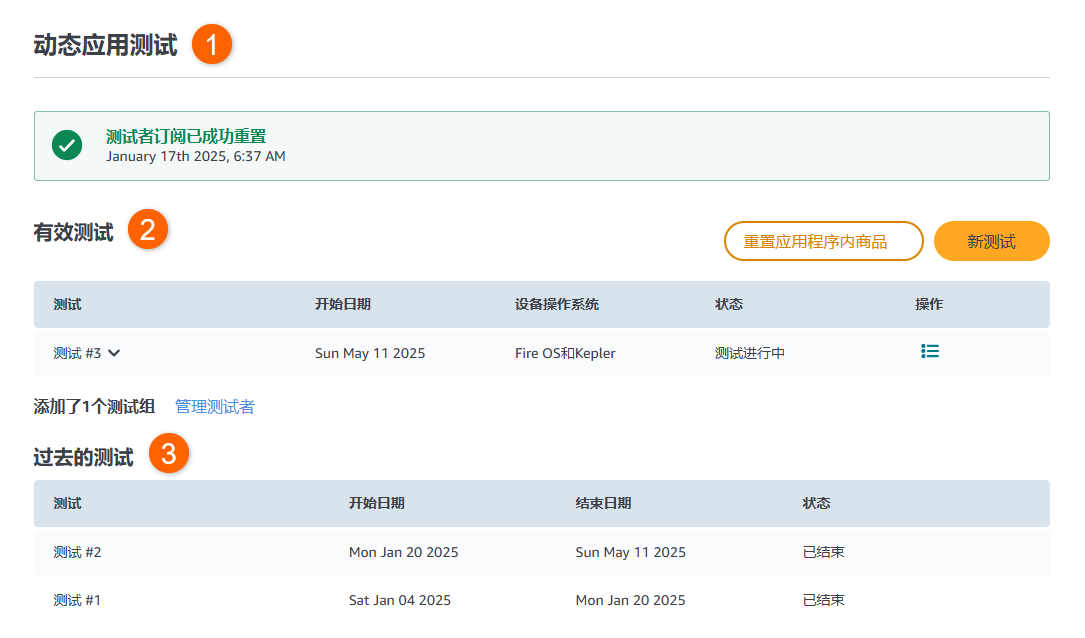
图片上的数字表示以下内容:
- 这是动态应用测试控制面板。
- 您可以在“有效测试”部分中管理有效的测试和测试者。
- 您可以在“过去的测试”部分查看过去的测试。
访问控制面板
- 前往开发者控制台主信息页面,登录账户,选择应用与服务 > 我的应用,然后选择应用。
- 在操作下,单击菜单图标,然后选择动态应用测试。
相关主题
了解如何管理测试者、让应用测试者做好准备以及管理测试。
Last updated: 2025年9月30日




